
캡콤의 신작 [몬스터헌터 와일즈]는 안 그래도 높은 사양을 요구해서 진입 장벽이 높은데 출시 초기라 최적화까지 엉망인 상태입니다.

그래서 훌륭한 게임성을 갖췄음에도 불구하고 스팀에서의 유저들 평가가 <복합적>으로 호불호가 비벼져 있는 상태죠..
실제로도 높은 성능의 그래픽 카드를 맞춘 유저들도 프레임 드랍, 팅김 현상 등을 심심찮게 겪는다는 제보가 있는 걸 보면 마냥 고사양의 문제만이 아닌 것을 알 수 있습니다.
캡콤이 이전작 <몬스터헌터 월드>때도 출시 초기에 문제시 됐던 최적화 이슈를 차차 해결해 줬던 선례가 있으니 이번에도 기대를 걸어봐야 하겠지만 유저 입장에서도 마냥 기도 메타로 들어가는 것보다 직접 보완할 수 있는 부분은 최대한 시도를 해보는 것이 좋겠죠.
그런 우리에게 쾌적한 프레임 속에서 와일즈를 즐길 수 있게 해주는 한줄기 빛 같은 존재가 있습니다. 그것은 바로 "리프레임워크"입니다.
리프레임워크가 뭔가요?
우선 와일즈에서 수상할정도로 렉이 심한 이유는 게임 내에 이중 삼중으로 삼엄하게 걸쳐있는 불법복제 방지 기술 때문이라고 합니다. 그리고 이로 인해 유발되는 렉을 없애 정상화시켜주는 것이 바로 리프레임워크인 것이고요.
리프레임워크는 한마디로 유저가 자체 제작한 여러 임의의 모드를 가동시켜주는 일종의 tool 같은 개념입니다. 유실물의 이미지를 눈에 띄게 해 준다던지, 특정 NPC의 외모를 개선해 준다던지(...) 등등 말이죠 ㅋㅋㅋ 이전부터 게임 내 편의성을 위해 별도의 모드를 설치해 보신 분들은 이미 알 것이라 생각합니다.
그래서 우리의 목적은 리프레임워크 적용을 통한 렉 유발 원인 제거 + 리프레임워크 내 기능을 통해 "바람 시뮬레이터" 이펙트 해제를 통한 프레임 향상입니다.
리프레임워크를 처음 접하는 분들은 언뜻 생소해보일 수 있지만 방법이 정말 간단해서 돌고래와 비슷한 지능인 저도 해결했으니 안심하고 따라 하시면 됩니다.
그리고 효과도 확실해요!
리프레임워크 설치 및 적용법
이 방법은 PC와 스팀덱 유저 모두 적용이 가능합니다. 일단 저는 스팀덱 유저이기도 하고, PC보다 스팀덱으로 적용하는게 조금 더 헷갈릴 여지가 있으니 스팀덱 기준으로 설명해 보겠습니다. (PC도 방법은 동일합니다.)

우선 스팀덱의 좌측 하단 STEAM 버튼 눌러서 전원- 데스크탑 모드를 선택해 데스크톱 모드로 진입합니다.
스팀덱은 오른쪽 트랙 패드를 통해 마우스를 움직이고, L2버튼으로 우클릭, R2버튼으로 좌클릭이 가능하며, 검색창에 마우스 갖다 대고 X버튼 누르면 가상 키보드 창이 열립니다.

위 사진처럼 데스크탑 모드로 변경했다면 구글 크롬이나 파이어폭스등의 브라우저를 접속해서
REFramework at Monster Hunter Wilds Nexus - Mods and community (nexusmods.com)
REFramework
Modding tool/framework with a powerful scripting API using Lua. Comes with fixes for DLLs/ReShade crashing, performance fixes, FreeCam, Timescale, FOV, Ultrawide, and tools for script/mod develo
www.nexusmods.com
이 링크로 진입합니다.

링크 접속한 뒤 우측 상단에 LOG IN (계정 없을 시 REGISTER 통해 회원가입) 버튼 클릭해서 로그인을 먼저 해줍니다.
로그인 마친 뒤에 아래 다운로드: Manual 버튼 클릭하면 다운로드 가능합니다.

Manual 버튼 클릭하면 다운로드 창 나오는데 돈 내는 프리미엄 버전 말고 Slow download 해도 용량이 적어 금방 완료됩니다.

설치된 파일의 압축을 풀어줍니다. 이 때 압축 푸는 경로를 바탕화면으로 해주어야 파일을 바로 확인할 수 있습니다.

압축까지 다 풀면 저렇게 dinput8.dll 파일이 생성되는데 저걸 이제 몬스터헌터 와일즈 폴더 안에 넣어줘야 합니다.

스팀 라이브러리에서 와일즈 들어가면 오른편에 있는 톱니바퀴 클릭 - 관리 - 로컬 파일 탐색 순으로 진입해 줍니다.

이후 아까 압축 풀었던 dinput8.dll 파일을 저 와일즈 폴더 안으로 드래그해서 이동시킵니다.
이렇게 한 뒤 와일즈 실행했을 때 로딩 화면에서 리프레임워크 관련된 작은 창이 뜨면 성공한 겁니다. 완벽한 적용을 위해 게임을 다시 종료해 주면 와일즈 폴더 안에 리프레임워크 폴더가 자동으로 생성됩니다.
이러면 2개의 단계 중 하나는 완료됐습니다.
바람 시뮬레이터 해제
다음으로는 와일즈 프레임 저하의 주범인 '바람 시뮬레이터'를 꺼버리는 모드를 적용할 겁니다. 방법은 위에 리프레임워크 적용할 때랑 매우 흡사합니다.
https://www.nexusmods.com/monsterhunterwilds/mods/234
Lite Environment - OGU (Old Gens Unbloat)
REFramework Script to disable the wind simulation, the global illumination and the volumetric fog in Monster Hunter Wilds to fix heavy performance issues with Old Gen GPUs.
www.nexusmods.com
이번엔 위 링크를 통해 넥서스모드 사이트로 진입합니다.

아까 리프레임워크 다운로드할 때와 같은 방법으로 설치해 줍니다.

마찬가지로 dinput8.dll 압축 풀 때와 같은 방법으로 설치된 파일을 바탕화면에 압축 풀어줍니다.
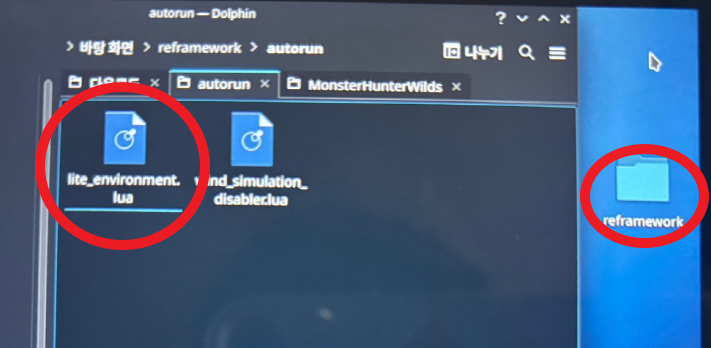
압축 풀면 바탕화면에 reframework 폴더 생기고, 폴더 들어간 뒤 reframework/autorun 폴더 들어가면 저렇게 lite_environment.lua 파일이 있습니다.

이 lite_environment.lua 파일을 저 와일즈 폴더의 reframework 폴더 -> autorun 폴더 안에 드래그해서 넣어줍니다.
스팀덱 insert 키 할당하기
이건 스팀덱에만 적용되는 내용인데, 게임 시작할 때 리프레임워크 설정 창을 편하게 끄고 키기 위해선 키보드의 insert 키에 대응하는 버튼을 할당해줘야 합니다.

저렇게 플레이 버튼 옆에 컨트롤러 모양 클릭하면

이렇게 컨트롤러 설정 탭이 나옵니다. 개인적으로는 L5버튼에다 insert 키를 할당했지만 여러분이 원하는 버튼에 임의로 적용하시면 됩니다.
찐 마지막 단계

여태까지 리프레임워크, 바람 시뮬레이터 모드를 성공적으로 설치했다면 저렇게 게임 로딩화면에서 리프레임워크 창이 뜹니다.
스크롤을 맨 아래로 내리면 Script Generated UI 항목 있는데 저기에 포함돼 있는 옵션 3개를 전부 활성화시켜주시면 모든 게 완료됩니다.
이후 insert 키를 눌러서 창을 끄고 사냥 한번 해보시면 쾌적해진 프레임을 확연히 느낄 수 있습니다.
리프레임워크 적용 후 영상
리프레임워크 적용한 사냥 영상 하나 투척하겠습니다. 초고사양 게임을 휴대기기로 이 정도로 뽑아내는 게 정말 경이롭지 않습니까?
여러분도 얼른 적용하셔서 쾌적한 사냥 하시길 바랍니다. ㅎㅎ
'몬스터헌터 와일즈 > 놓치기 쉬운 꿀팁' 카테고리의 다른 글
| [몬스터헌터 와일즈] - 대검 기초 조작법 공략 (2) | 2025.03.26 |
|---|---|
| [몬스터헌터 와일즈] 힘의 부적, 방어의 부적 얻는법 (공격력, 방어력 증가시키기) (0) | 2025.03.25 |
| [몬스터헌터 와일즈] 검은 불꽃 위치 찾기 (0) | 2025.03.22 |
| [몬스터헌터 와일즈] - 태도 기초 조작법 공략 [下] (0) | 2025.03.21 |
| [몬스터헌터 와일즈] - 태도 기초 조작법 공략 [上] (0) | 2025.03.19 |



